Rozwiązywanie problemów dotyczących programu Synapse Studio
Ten przewodnik rozwiązywania problemów zawiera instrukcje dotyczące informacji, które należy podać podczas otwierania biletu pomocy technicznej w przypadku problemów z łącznością sieciową. Dzięki odpowiednim informacjom możemy szybciej rozwiązać problem.
Publikowanie kończy się niepowodzeniem, gdy sesja pozostaje bezczynna
Objaw
W niektórych przypadkach, jeśli sesja przeglądarki była nieaktywna przez dłuższy czas, próba opublikowania może zakończyć się niepowodzeniem z powodu komunikatu o wygaśnięciu tokenu:
ERROR: Unauthorized Inner error code: ExpiredAuthenticationToken Message: Token Authentication failed with SecurityTokenExpiredException - MISE12034: AuthenticationTicketProvider Name:AuthenticationTicketProvider, GetVersion:1.9.2.0.;
Główna przyczyna i środki zaradcze
Obsługa wygaśnięcia tokenu w programie Synapse Studio wymaga starannego rozważenia, zwłaszcza podczas pracy w dynamicznym obszarze roboczym bez integracji z usługą Git. Oto jak zarządzać sesją, aby uniknąć utraty pracy:
-
Integracja z usługą Git:
- Regularnie zatwierdzaj zmiany. Gwarantuje to, że nawet jeśli trzeba odświeżyć przeglądarkę w celu odnowienia sesji, praca jest bezpiecznie przechowywana.
- Po zatwierdzeniu możesz odświeżyć przeglądarkę, aby zresetować sesję, a następnie kontynuować publikowanie zmian.
-
Bez integracji z usługą Git:
- Przed wykonaniem przerw lub okresów braku aktywności spróbuj opublikować zmiany. Ważne jest, aby pamiętać, że jeśli sesja była bezczynna przez długi czas, może wystąpić błąd wygaśnięcia tokenu podczas próby opublikowania po powrocie.
- Jeśli martwisz się o ryzyko utraty niezapisanych zmian z powodu wymaganego odświeżenia, rozważ utworzenie struktury okresów pracy w celu uwzględnienia częstych akcji zapisywania i publikowania oraz uniknięcia pozostawienia bezczynności sesji przez dłuższy czas.
Ważne
Jeśli w obszarze roboczym na żywo bez usługi Git okaże się, że sesja była bezczynna i napotkasz wygaśnięcie tokenu, napotkasz dylemat: odśwież stronę i ryzyko utraty niezapisanych zmian lub spróbujesz opublikować, jeśli token jeszcze nie wygasł. Aby zminimalizować to ryzyko, spróbuj zachować aktywne sesje lub zapisać często, w zależności od charakteru pracy i konfiguracji środowiska.
Problem z łącznością bezserwerowej usługi puli SQL
Symptom 1
Opcja "Bezserwerowa pula SQL" jest wyszarawiona na liście rozwijanej "Połącz z".
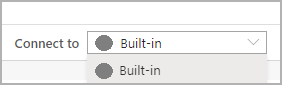
Objaw 2
Uruchomienie zapytania z komunikatem o błędzie "Bezserwerowa pula SQL" powoduje wyświetlenie komunikatu o błędzie "Nie można nawiązać połączenia z serwerem".
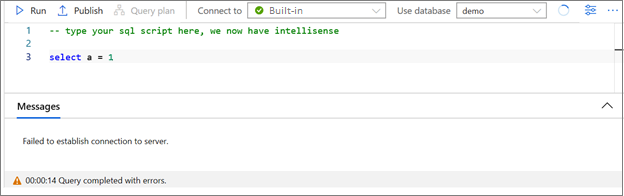
Kroki rozwiązywania problemów
Uwaga
Poniższe kroki rozwiązywania problemów dotyczą przeglądarek Chromium Edge i Chrome. Możesz użyć innych przeglądarek (takich jak Firefox) z tymi samymi krokami rozwiązywania problemów, ale okno "Narzędzie deweloperskie" może mieć inny układ niż zrzuty ekranu w tym przewodniku rozwiązywania problemów. Jeśli to możliwe, nie używaj klasycznej przeglądarki Microsoft Edge do rozwiązywania problemów, ponieważ w niektórych sytuacjach mogą być wyświetlane niedokładne informacje.
Otwórz panel "Informacje diagnostyczne", wybierz przycisk "Pobierz diagnostykę". Zachowaj pobrane informacje na potrzeby raportowania błędów. Zamiast tego możesz skopiować identyfikator sesji i dołączyć go podczas otwierania biletu pomocy technicznej.
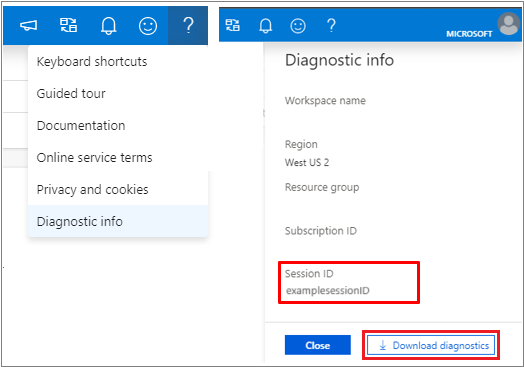
Aby rozpocząć rozwiązywanie problemów, spróbuj ponownie wykonać operację wykonaną w programie Synapse Studio.
- W przypadku objawu 1 wybierz przycisk "Odśwież" po prawej stronie listy rozwijanej "Użyj bazy danych" na karcie "Skrypt SQL" i sprawdź, czy jest widoczna "bezserwerowa pula SQL".
- W przypadku objawu 2 spróbuj ponownie uruchomić zapytanie, aby sprawdzić, czy zostało wykonane pomyślnie.
Jeśli problem nadal istnieje, naciśnij F12 w przeglądarce, aby otworzyć "Narzędzia deweloperskie" (DevTools).
W oknie "Narzędzia deweloperskie" przejdź do panelu "Sieć". W razie potrzeby wybierz przycisk "Wyczyść" na pasku narzędzi w panelu "Sieć". Upewnij się, że opcja "Wyłącz pamięć podręczną" w panelu "Sieć" jest zaznaczona.
Ponów próbę wykonania operacji w usłudze Azure Synapse Studio. Nowe elementy mogą być widoczne na liście "Sieć" w obszarze "Narzędzia deweloperskie". Zanotuj bieżący czas systemowy, aby udostępnić bilet pomocy technicznej.
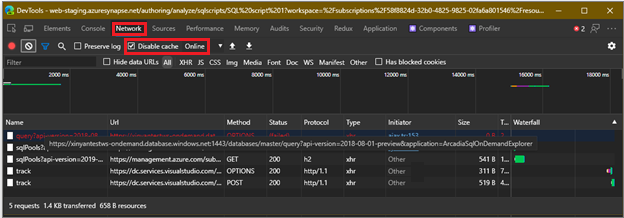
Znajdź element, którego kolumna Url jest zgodna z następującym wzorcem:
https://[*A*]-ondemand.database.windows.net:1443/databases/[*B*]/query?api-version=2018-08-01-preview&application=ArcadiaSqlOnDemandExplorer
Gdzie [A] jest nazwą obszaru roboczego, a "-ondemand" może być "-sqlod" i gdzie [B] powinna być nazwą bazy danych, taką jak "master". Powinny istnieć co najwyżej dwa elementy o tej samej wartości adresu URL, ale różne wartości metody; OPCJE i POST. Sprawdź, czy te dwa elementy mają wartość "200" lub "20x" w kolumnie stanu, gdzie "x" może być dowolną pojedynczą cyfrą.
Jeśli jeden z nich ma coś innego niż "20x" i:
Stan zaczyna się od ciągu "(niepowodzenie)", poszerz kolumnę "Status" lub umieść wskaźnik wskaźnika na tekście stanu, aby wyświetlić pełny tekst. Dołącz tekst i/lub zrzut ekranu podczas otwierania biletu pomocy technicznej.
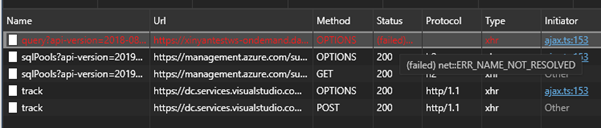
- Jeśli widzisz ERR_NAME_NOT_RESOLVED i utworzono obszar roboczy w ciągu 10 minut, poczekaj 10 minut i spróbuj ponownie sprawdzić, czy problem nadal istnieje.
- Jeśli widzisz ERR_INTERNET_DISCONNECTED lub ERR_NETWORK_CHANGED, może to wskazywać, że masz problemy z połączeniem sieciowym komputera. Sprawdź połączenie sieciowe i spróbuj ponownie wykonać operację.
- Jeśli widzisz ERR_CONNECTION_RESET, ERR_SSL_PROTOCOL_ERROR lub inne kody błędów zawierające "SSL", może to oznaczać, że lokalna konfiguracja protokołu SSL ma problemy lub administrator sieci zablokował dostęp do bezserwerowego serwera puli SQL. Otwórz bilet pomocy technicznej i dołącz kod błędu w opisie.
- Jeśli widzisz ERR_NETWORK_ACCESS_DENIED, może być konieczne sprawdzenie przez administratora, czy lokalne zasady zapory zablokowały dostęp do domeny *.database.windows.net lub portu zdalnego 1443.
- Opcjonalnie spróbuj wykonać tę samą operację natychmiast na innym komputerze i/lub w środowisku sieciowym, aby wykluczyć problem z konfiguracją sieci na komputerze.
Stan to "40x", "50x" lub inne liczby, wybierz elementy, aby wyświetlić szczegóły. Powinny zostać wyświetlone szczegóły elementu po prawej stronie. Znajdź sekcję "Nagłówek odpowiedzi"; następnie sprawdź, czy istnieje element o nazwie "access-control-allow-origin". Jeśli tak, sprawdź, czy ma jedną z następujących wartości:
-
*(pojedyncza gwiazdka) - https://web.azuresynapse.net/ (lub inną wartość, od których zaczyna się tekst na pasku adresu przeglądarki)
-
Jeśli nagłówek odpowiedzi zawiera jedną z powyższych wartości, oznacza to, że powinniśmy już zebrać informacje o błędzie. W razie potrzeby możesz otworzyć bilet pomocy technicznej i opcjonalnie dołączyć zrzut ekranu przedstawiający szczegóły elementu.
Jeśli nie widzisz nagłówka lub nagłówek nie ma jednej z wartości wymienionych powyżej, dołącz zrzut ekranu przedstawiający szczegóły elementu po otwarciu biletu.
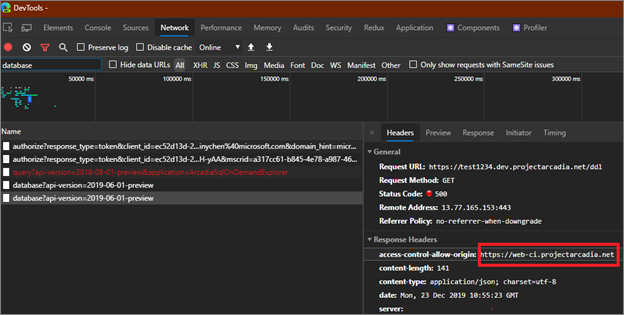
Jeśli powyższe kroki nie rozwiążą problemu, może być konieczne otwarcie biletu pomocy technicznej. Podczas przesyłania biletu pomocy technicznej dołącz ciąg "Identyfikator sesji" lub "Informacje diagnostyczne" pobrane na początku tego przewodnika.
Podczas zgłaszania problemu możesz opcjonalnie wykonać zrzut ekranu karty "Konsola" w obszarze "Narzędzia deweloperskie" i dołączyć go do biletu pomocy technicznej. Przewiń zawartość i wykonaj więcej niż jeden zrzut ekranu, jeśli to konieczne, aby przechwycić całą wiadomość.
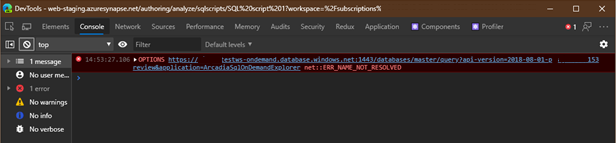
Jeśli dołączasz zrzuty ekranu, podaj czas (lub szacowany zakres czasu) czasu podczas wykonywania zrzutów ekranu. Pomoże nam to w przyjrzeniu się problemowi.
Niektóre przeglądarki obsługują wyświetlanie sygnatur czasowych na karcie "Konsola". W przypadku przeglądarki Chromium Edge/Chrome otwórz okno dialogowe "Ustawienia" w obszarze "Narzędzia deweloperskie" i zaznacz pole wyboru "Pokaż znaczniki czasu" na karcie "Preferencje".
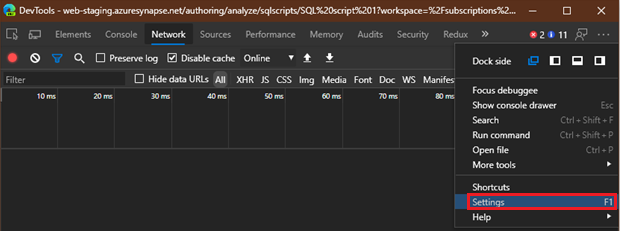
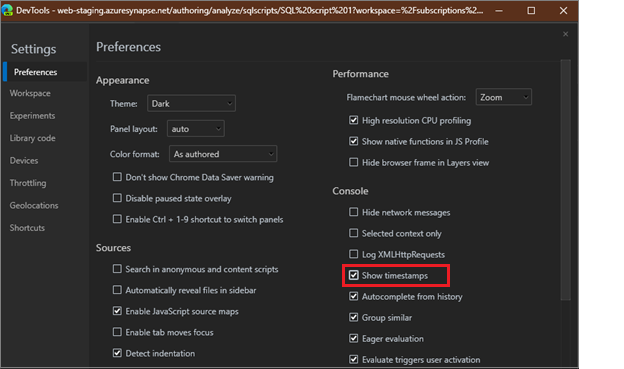
Problem z połączeniem protokołu WebSocket notesu
Objaw
Zostanie wyświetlony komunikat o błędzie: połączenie notesu zostało nieoczekiwanie zamknięte. Aby ponownie ustanowić połączenie, uruchom notes ponownie. Informacje diagnostyczne: websocket_close_error (identyfikator korelacji)

Główna przyczyna:
Wykonywanie notesu zależy od nawiązania połączenia protokołu WebSocket z następującym adresem URL
wss://{workspace}.dev.azuresynapse.net/jupyterApi/versions/1/sparkPools/{spark-pool}/api/kernels/{kernel-id}/channels
- {workspace} to nazwa obszaru roboczego usługi Synapse,
- {spark-pool} to nazwa puli Platformy Spark, nad którą pracujesz,
- {kernel-id} jest identyfikatorem GUID używanym do rozróżniania sesji notesu.
Podczas konfigurowania połączenia protokołu WebSocket program Synapse Studio będzie zawierać token dostępu (token elementu nośnego JWT) w nagłówku sec-WebSocket-Protocol żądania Protokołu WebSocket.
Czasami żądanie protokołu WebSocket może zostać zablokowane lub token JWT w nagłówku żądania może zostać zredagowany w środowisku sieciowym. Spowoduje to, że usługa Synapse Notebook nie może nawiązać połączenia z serwerem i uruchomić notesu.
Czynność:
Jeśli to możliwe, spróbuj przełączyć środowisko sieciowe, takie jak wewnątrz/na zewnątrz firmy lub uzyskać dostęp do notesu usługi Synapse na innej stacji roboczej.
Jeśli możesz uruchomić notes na tej samej stacji roboczej, ale w innym środowisku sieciowym, skontaktuj się z administratorem sieci, aby dowiedzieć się, czy połączenie protokołu WebSocket zostało zablokowane.
Jeśli możesz uruchomić notes na innej stacji roboczej, ale w tym samym środowisku sieciowym, upewnij się, że nie zainstalowano żadnej wtyczki przeglądarki, która może blokować żądanie protokołu WebSocket.
W przeciwnym razie skontaktuj się z administratorem sieci i upewnij się, że wychodzące żądania protokołu WebSocket z następującym wzorcem adresu URL są dozwolone, a ich nagłówek żądania nie jest redagowany:
wss://{workspace}.dev.azuresynapse.net/{path}
{workspace} to nazwa obszaru roboczego usługi Synapse;
{path} wskazuje dowolną ścieżkę podrzędną (tj. znak ukośnika jest uwzględniony) w identyfikatorze URI.
Ten wzorzec adresu URL jest luźniejszy niż pokazany w sekcji "Główna przyczyna", ponieważ umożliwia dodawanie nowych funkcji zależnych od protokołu WebSocket do usługi Synapse bez potencjalnego problemu z łącznością w przyszłości.
Kolejka komunikatów jest pełna lub jest ukończona i nie może zaakceptować większej liczby elementów
Objaw
Jeśli dodasz notes zawierający więcej niż 256 komórek kodu do potoku, przebiegi potoku kończą się niepowodzeniem z kodem błędu 6002 i komunikatem o błędzie: "MessageQueueFullException: Kolejka komunikatów jest pełna lub jest ukończona i nie może zaakceptować większej liczby elementów".
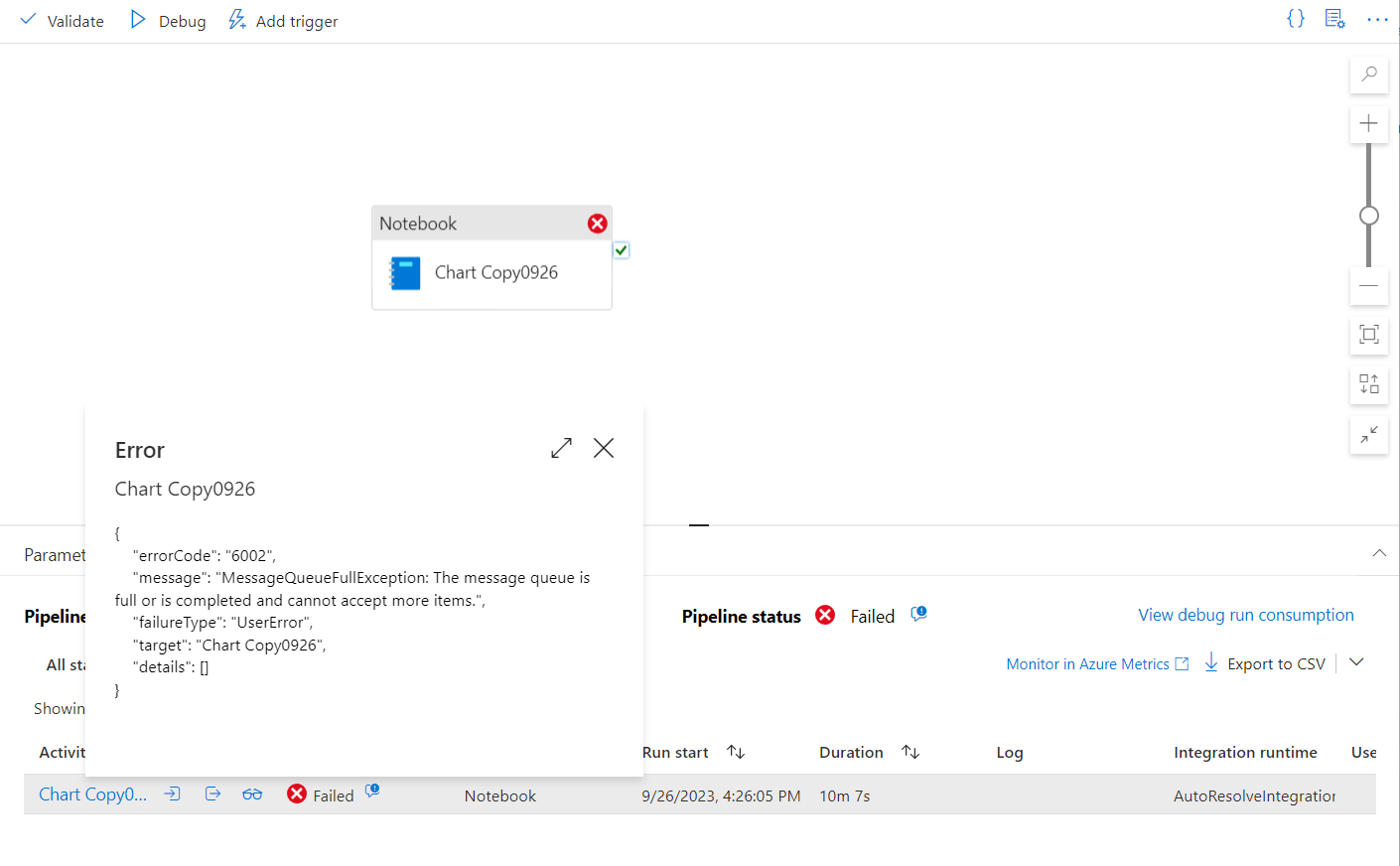
Główna przyczyna:
Istnieje ograniczenie 256 komórek podczas wykonywania działania notesu usługi Synapse z potoku.
Czynność:
Można scalić komórki w celu zmniejszenia liczby komórek poniżej 256.
Następne kroki
Jeśli poprzednie kroki nie pomogą rozwiązać problemu Utwórz bilet pomocy technicznej